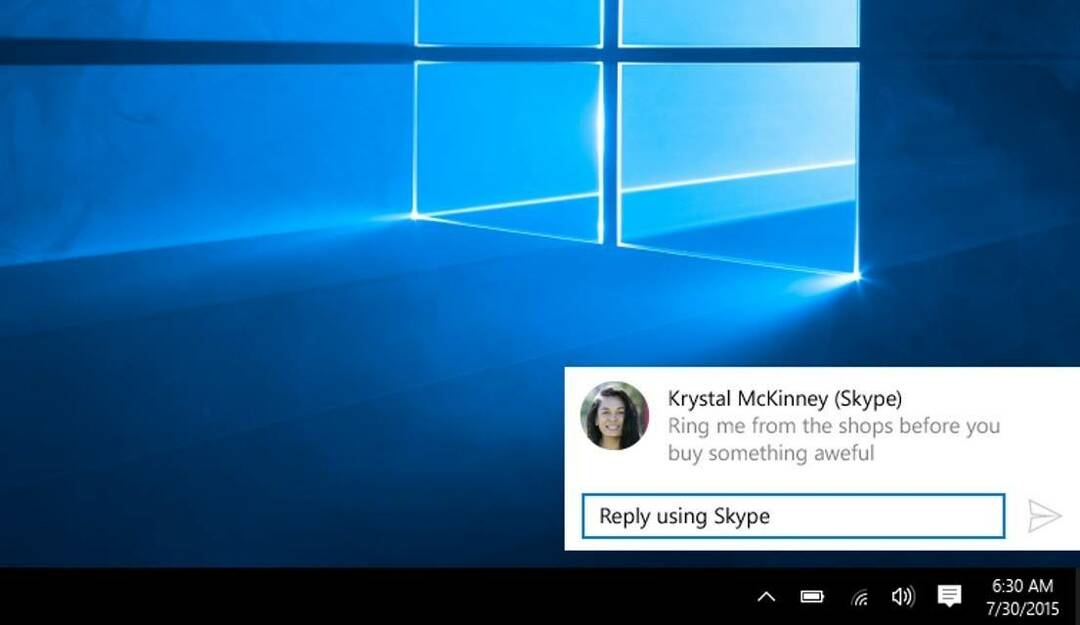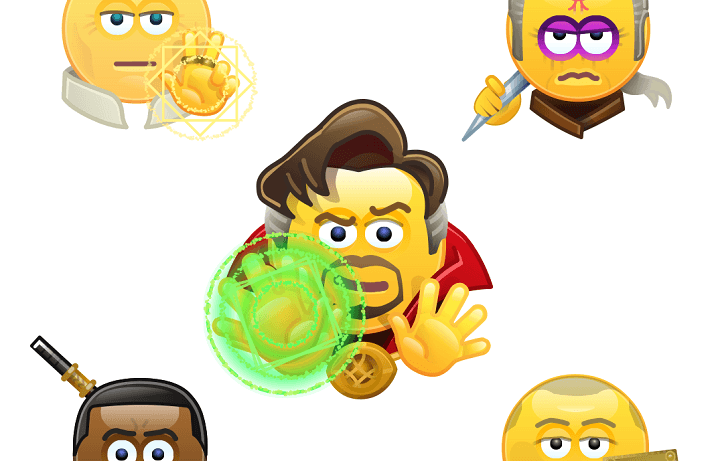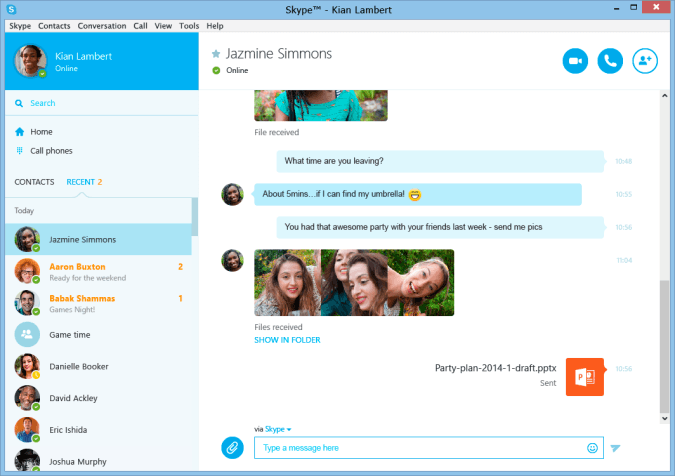- Skype je odlična storitev neposrednih sporočil, vendar je veliko uporabnikov poročalo o različnih težavah z njo.
- Po mnenju uporabnikov se sploh ne morejo prijaviti, ker sporočila o napaki s podrobnostmi o prijavi nismo prepoznali.
- Če želite odpraviti to težavo, preverite protivirusne nastavitve ali poskusite uporabiti Skype za splet kot rešitev.
- To je le ena izmed številnih težav s Skypeom, s katerimi se lahko srečate. Če imate dodatne težave s Skypeom, preverite našo Skype zvezdišče za več rešitev.

Skype je ena izmed najbolj priljubljenih sporočilnih storitev, žal pa so uporabniki v sistemu Windows 10 poročali o določenih težavah z njim. Po njihovem mnenju se ne morejo prijaviti v Skype, vsakemu poskusu prijave pa sledi Žal nismo prepoznali podrobnosti vašega prijave obvestilo o napaki.
Kako naj popravim Žal nismo prepoznali vaše napake s podrobnostmi prijave v Skypeu?
Skype je ena izmed najbolj priljubljenih aplikacij za sporočanje v sistemu Windows, vendar se včasih lahko pojavijo težave s Skypeom. Ko smo že pri težavah s Skypeom, je tu nekaj pogostih težav, o katerih so poročali uporabniki:
- Skype ne prepozna podrobnosti prijave - To sporočilo se lahko prikaže, če vaše uporabniško ime ali geslo ni pravilno. Če se prikaže ta napaka, preverite podatke za prijavo. Če je vse v redu, boste morda morali ponastaviti geslo.
- Imena in gesla za Skype ni bilo mogoče prepoznati - To je lahko težava z vašim odjemalcem Skype, zato, če imate to težavo, znova namestite Skype in preverite, ali se sporočilo o napaki še vedno prikazuje.
- Skype se ne more povezati - To je še ena težava s Skypeom, s katero se lahko srečate. Če se prikaže ta napaka, preverite, ali Skype strežniki delujejo pravilno. Če je težava s strežniki Skype, boste morali počakati, da Microsoft reši težavo.
- Skype, ops, preverite svoje podatke - Včasih lahko prejmete to sporočilo. To je podobna težava in če jo želite odpraviti, preizkusite vse rešitve iz našega članka.
1. Znova namestite Skype
Če se ne morete prijaviti v Skype, je lahko velika težava in ena od možnih rešitev je vnovična namestitev aplikacije. Preprosto odstranite aplikacijo, znova zaženite računalnik in ga poskusite znova namestiti.
Uporabniki so poročali, da Skypea ne morejo namestiti z isto nastavitveno datoteko, zato je priporočljivo prenesite najnovejšo polno različico Skypea.
Polna različica Skypea je pravzaprav namestitev brez povezave, ki ne prenese nobenih datotek.
Namestitev brez povezave vsebuje vse potrebne datoteke in popolna je, če nimate stalne internetne povezave za namestitev Skypea.
Za popolno odstranitev Skypea, skupaj z vsemi datotekami in vnosi v register, je priporočljivo uporabiti programsko opremo za odstranjevanje.
Če niste seznanjeni, gre za posebne vrste aplikacij, ki v celoti odstranijo kateri koli program iz računalnika.
S temi orodji lahko Skype popolnoma odstranite in odstranite vse datoteke in vnose v registru, povezane s Skypeom. Zahvaljujoč tem orodjem bi bilo, kot da Skype nikoli ni bil nameščen v vašem računalniku.
Če iščete programsko opremo za odstranjevanje, lahko poskusite veliko odličnih orodij, toda najboljša so Revo Uninstaller in IOBit Uninstaller.
Ta orodja so neverjetno enostavna za uporabo, zato bi morali katero koli aplikacijo odstraniti brez težav.
2. Spremenite serijsko številko trdega diska

Včasih boste dobili Žal nismo prepoznali podrobnosti vašega prijave sporočilo o napaki, če Skype blokira vaš trdi diskserijska številka.
Če želite odpraviti to težavo, morate spremeniti serijsko številko trdega diska. To lahko storite na več različnih načinov, vendar je najlažja rešitev prenesi izmenjevalec serijske številke trdega diska.
Po prenosu tega orodja ga morate samo zagnati, izberite glavno particijo, običajno bi bilo to C, in videli bi serijsko številko trdega diska, ki je sestavljena iz osmih znakov, ločenih s pomišljajem.
Nekoliko spremenite serijsko številko, na primer, lahko spremenite samo en znak in kliknete Sprememba. Po tem morate spremeniti številko trdega diska.
- PREBERITE TUDI: Popravek: težava Skype z napravo za predvajanje v sistemu Windows 10
Serijska številka trdega diska se spremeni vsakič, ko formatirate pogon, zato bi moral biti ta postopek neškodljiv in uporabniki po spremembi serijske številke trdega diska niso poročali o težavah.
Če vas skrbi, da bi lahko šlo kaj narobe, ustvarite Obnovitev sistema slika diska točke ali trdega diska.
3. Preverite svoje protivirusne nastavitve
Protivirusna in požarni zid programska oprema lahko včasih moti Skype, zato preverite njegove nastavitve.
Uporabniki so poročali o težavah z Eset Smart Security in po izklopu možnosti skeniranja protokola SSL je bila težava s Skypeom rešena.
Upoštevajte, da lahko skoraj vsak protivirusni program povzroči to napako, zato preverite, ali ima vaša protivirusna programska oprema možnost za optično branje protokola SSL in jo onemogočite.
Če te možnosti ne najdete, boste morda želeli začasno odstraniti protivirusni program in preveriti, ali to odpravlja težavo.
Če težavo odpravite z odstranitvijo protivirusnega programa, razmislite o prehodu na drugo protivirusno programsko opremo.
Obstaja veliko odličnih protivirusnih orodij, toda najboljša so Bitdefender, Panda Antivirus, in BullGuard, zato vas prosimo, da preizkusite katerega od njih.
Vsa ta orodja nudijo odlično zaščito in nikakor ne bodo motila vašega sistema ali aplikacij, zato jih lahko preizkusite.
4. Uporabite Skype za splet ali se poskusite prijaviti v drugi napravi
Če dobiš Žal nismo prepoznali podrobnosti vašega prijave sporočilo o napaki, težava je morda v namiznem odjemalcu Skype.
Če želite preveriti, ali ta težava vpliva samo na namiznega odjemalca, vam svetujemo, da se poskusite prijaviti v Skype za splet in preverite, ali se težava pojavi.
Poleg tega se lahko poskusite prijaviti v Skype v telefonu ali drugem računalniku.
Če Skype za splet in Skype v vašem telefonu delujeta brez težav, to pomeni, da težavo povzroča namizni odjemalec, zato ga morate znova namestiti.
Opomba urednika: Ta članek se nadaljuje na naslednji strani.
Pogosto zastavljena vprašanja
Najpogostejši vzrok te težave je poškodovana namestitev Skypea. Če ga želite popraviti, poskusite znova namestiti Skype.
Ko izbrišete svoj Skype račun, bodo vsi podatki vaših Skype podatkov trajno odstranjeni.
Če želite odpreti Skype v brskalniku, pojdite na spletno mesto Skype in se prijavite. Kliknite svoje ime v zgornjem desnem kotu in v meniju izberite Uporabi Skype v spletu.